Điện thoại ngày nay không chỉ là thiết bị liên lạc mà còn là ví tiền, kho lưu trữ thông tin cá nhân quan trọng. Việc điện thoại bị nhiễm virus hay malware không còn là chuyện hiếm, gây ra nhiều phiền toái và nguy cơ bảo mật nghiêm trọng. Bạn lo lắng không biết phải làm gì khi dế yêu bỗng dưng ‘dở chứng’? Đừng quá hoang mang! Bài viết này của Blog Công Nghệ sẽ hướng dẫn chi tiết cách xử lý khi điện thoại bị nhiễm virus một cách nhanh chóng và hiệu quả nhất, giúp bạn bảo vệ thiết bị và dữ liệu của mình. Cùng tìm hiểu ngay nhé!
h2: Dấu hiệu nhận biết điện thoại bị nhiễm virus và tác hại
Làm sao để biết chiếc điện thoại thân yêu của bạn đang gặp nguy hiểm? Điện thoại nhiễm malware hay virus thường không tự ‘khai báo’, chúng hoạt động âm thầm và gây hại từ bên trong. Tuy nhiên, bạn hoàn toàn có thể nhận ra những bất thường nếu để ý kỹ. Đây là một số dấu hiệu điện thoại bị virus phổ biến nhất:
- Hiệu suất giảm sút: Điện thoại bỗng dưng chạy chậm rì, thường xuyên bị treo, giật lag ngay cả khi thực hiện các tác vụ đơn giản. Bạn có cảm thấy mở ứng dụng nào cũng phải chờ đợi lâu hơn bình thường không?
- Pin tụt không phanh: Pin hết nhanh một cách bất thường dù bạn không sử dụng nhiều. Virus hoạt động ngầm sẽ tiêu tốn rất nhiều tài nguyên hệ thống, bao gồm cả pin.
- Dữ liệu di động tăng đột biến: Hóa đơn tiền mạng tăng vọt hoặc gói data hết nhanh chóng mà không rõ lý do? Có thể malware đang âm thầm gửi hoặc nhận dữ liệu.
- Quảng cáo xuất hiện liên tục: Các quảng cáo pop-up nhảy ra liên tục, che màn hình, thậm chí xuất hiện cả khi bạn không mở ứng dụng nào. Đây là dấu hiệu rất rõ của adware, một loại malware.
- Ứng dụng lạ tự cài đặt: Bạn phát hiện những ứng dụng chưa bao giờ tải về lại có mặt trên điện thoại.
- Hoạt động bất thường: Ứng dụng tự động mở, đóng, gửi tin nhắn lạ, hoặc điện thoại tự khởi động lại.
- Nóng máy bất thường: Điện thoại nóng lên nhanh chóng ngay cả khi không chạy ứng dụng nặng.
Tác hại của việc điện thoại bị nhiễm virus là không hề nhỏ. Chúng có thể:
- Đánh cắp thông tin cá nhân: Tài khoản ngân hàng, mật khẩu mạng xã hội, email, hình ảnh, danh bạ… tất cả đều có nguy cơ bị lộ.
- Gây thiệt hại tài chính: Tự động gửi SMS đến các đầu số trả phí cao, thực hiện các giao dịch trái phép.
- Phá hủy dữ liệu: Xóa hoặc mã hóa dữ liệu quan trọng trên điện thoại của bạn (ransomware).
- Biến điện thoại thành công cụ tấn công: Sử dụng thiết bị của bạn để phát tán virus, spam hoặc tấn công các thiết bị khác.
Nhận biết sớm các dấu hiệu này là bước đầu tiên và cực kỳ quan trọng để bạn có thể hành động kịp thời, hạn chế tối đa thiệt hại do malware gây ra.

h2: Bước xử lý khẩn cấp: Ngắt kết nối và vào Chế độ an toàn
Khi bạn nghi ngờ điện thoại của mình đã ‘dính chưởng’, việc đầu tiên cần làm là hành động thật nhanh để ngăn chặn virus tiếp tục gây hại hoặc lây lan. Đừng cố gắng sử dụng điện thoại như bình thường hay thử tải thêm ứng dụng nào cả. Hãy thực hiện ngay các bước xử lý khẩn cấp sau:
-
Ngắt mọi kết nối mạng: Đây là ưu tiên số một! Virus và malware thường cần kết nối Internet để gửi dữ liệu đánh cắp về cho kẻ tấn công hoặc nhận lệnh điều khiển từ xa. Hãy lập tức:
- Tắt Wi-Fi.
- Tắt dữ liệu di động (3G/4G/5G).
- Tắt Bluetooth.
Việc này giống như cắt đứt ‘đường dây liên lạc’ của kẻ xấu, tạm thời cô lập chiếc điện thoại của bạn.
-
Khởi động vào Chế độ an toàn (Safe Mode) – Chủ yếu cho Android:
- Chế độ an toàn là gì? Đây là một chế độ chẩn đoán của hệ điều hành Android. Khi vào Safe Mode, điện thoại sẽ chỉ khởi chạy các ứng dụng và dịch vụ hệ thống cốt lõi, vô hiệu hóa tất cả các ứng dụng của bên thứ ba mà bạn đã cài đặt. Tại sao điều này quan trọng? Vì nếu điện thoại hoạt động bình thường trong Safe Mode, khả năng cao sự cố (bao gồm cả việc nhiễm virus) là do một ứng dụng bạn đã cài gây ra.
- Cách vào Safe Mode (thường áp dụng cho Android): Quy trình có thể hơi khác nhau tùy hãng điện thoại, nhưng cách phổ biến là:
- Nhấn giữ nút nguồn cho đến khi menu tắt nguồn hiện ra.
- Nhấn giữ tùy chọn ‘Tắt nguồn’ (Power Off) trên màn hình trong vài giây.
- Một thông báo hỏi bạn có muốn khởi động vào Chế độ an toàn không sẽ xuất hiện. Chọn ‘OK’ hoặc ‘Đồng ý’.
- Điện thoại sẽ khởi động lại và bạn sẽ thấy chữ ‘Safe mode’ hoặc ‘Chế độ an toàn’ ở góc dưới màn hình.
- Đối với iPhone: iPhone không có ‘Chế độ an toàn’ tương tự Android. Tuy nhiên, việc ngắt kết nối mạng đã là một bước cô lập quan trọng. Bạn có thể tiếp tục các bước gỡ ứng dụng đáng ngờ ngay sau đó.
Việc đưa điện thoại vào ‘trạng thái cách ly’ này giúp bạn có một môi trường ‘sạch’ hơn để thực hiện các bước diệt virus điện thoại tiếp theo mà không bị chúng can thiệp. Bạn đã thử vào Safe Mode bao giờ chưa? Nó khá hữu ích trong nhiều trường hợp khắc phục sự cố đấy!
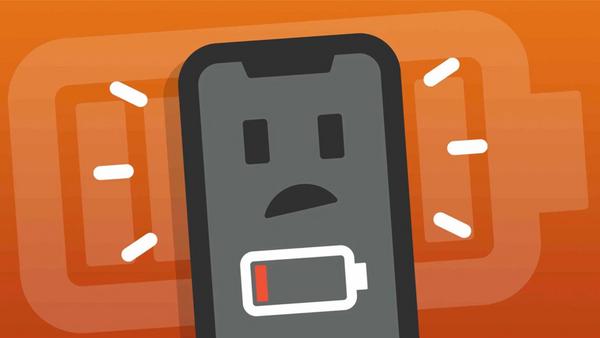
h2: Loại bỏ virus: Gỡ ứng dụng đáng ngờ và quét bằng phần mềm
Sau khi đã đưa điện thoại vào Chế độ an toàn (đối với Android) hoặc ít nhất là ngắt kết nối mạng, giờ là lúc bắt tay vào việc ‘truy lùng’ và tiêu diệt kẻ xâm nhập. Có hai việc chính bạn cần làm:
-
Kiểm tra và gỡ bỏ các ứng dụng đáng ngờ:
- Hãy suy nghĩ lại xem các dấu hiệu bất thường bắt đầu xuất hiện từ khi nào? Có phải sau khi bạn cài đặt một ứng dụng mới không? Đặc biệt là các ứng dụng không rõ nguồn gốc, không tải từ Google Play Store hay App Store.
- Vào Cài đặt (Settings) > Ứng dụng (Apps / Applications).
- Xem danh sách các ứng dụng đã cài đặt. Tìm những ứng dụng lạ, ứng dụng bạn không nhớ đã cài, hoặc những ứng dụng có tên đáng ngờ (ví dụ: các ứng dụng dọn rác, tăng tốc nhưng lại đòi quá nhiều quyền).
- Nhấn vào ứng dụng đáng ngờ và chọn Gỡ cài đặt (Uninstall).
- Trường hợp đặc biệt: Đôi khi, nút ‘Gỡ cài đặt’ bị mờ đi, không cho phép bạn gỡ. Đây là dấu hiệu malware đã chiếm được quyền quản trị viên thiết bị (Device Administrator). Đừng lo lắng, bạn cần thu hồi quyền này trước:
- Vào Cài đặt > Bảo mật (Security) > Quản trị viên thiết bị (Device Administrators) hoặc một mục tương tự (tên gọi có thể khác nhau).
- Tìm ứng dụng đáng ngờ trong danh sách và bỏ dấu tick hoặc gạt nút tắt để hủy quyền quản trị của nó.
- Bây giờ, quay lại danh sách ứng dụng và bạn sẽ có thể gỡ cài đặt nó.
- Đây là bước quan trọng trong việc gỡ virus điện thoại Android và cả gỡ virus iPhone (nếu bạn cài ứng dụng từ nguồn ngoài hoặc cấu hình lạ).
-
Sử dụng phần mềm diệt virus uy tín:
- Sau khi gỡ thủ công, bạn nên cài đặt một ứng dụng diệt virus điện thoại đáng tin cậy từ Google Play Store (cho Android) hoặc App Store (một số ứng dụng bảo mật cho iPhone giúp kiểm tra các vấn đề khác). Một số tên tuổi lớn có thể kể đến như Kaspersky, Bitdefender, Malwarebytes, Avast, Norton…
- Mở lại kết nối mạng tạm thời (Wi-Fi) để tải và cài đặt ứng dụng.
- Sau khi cài đặt, hãy cập nhật cơ sở dữ liệu virus mới nhất cho ứng dụng.
- Thực hiện quét toàn bộ hệ thống (Full Scan). Quá trình này có thể mất một ít thời gian, hãy kiên nhẫn.
- Ứng dụng diệt virus sẽ phát hiện và giúp bạn loại bỏ các tệp tin độc hại hoặc ứng dụng đáng ngờ còn sót lại.
Theo kinh nghiệm của mình, việc kết hợp cả gỡ thủ công và quét tự động thường mang lại hiệu quả cách gỡ mã độc trên điện thoại tốt nhất. Đừng chỉ dựa vào một phương pháp nhé!
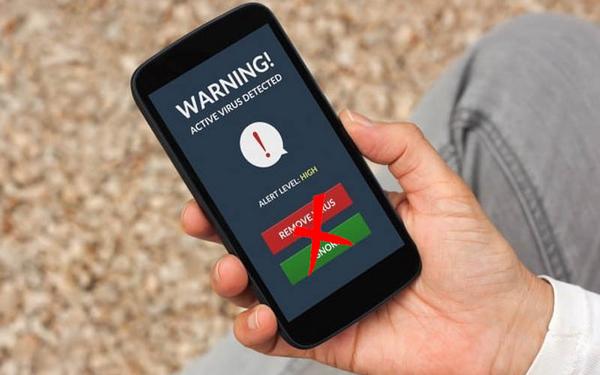
h2: Giải pháp cuối cùng và các biện pháp phòng ngừa chủ động
Đôi khi, dù đã thử các bước trên, điện thoại bị nhiễm virus vẫn cứng đầu bám trụ, các dấu hiệu bất thường không biến mất hoàn toàn. Trong trường hợp này, bạn có thể cần đến giải pháp mạnh tay hơn, và quan trọng hơn hết là xây dựng thói quen phòng ngừa để không phải đối mặt với tình huống này lần nữa.
Giải pháp cuối cùng: Khôi phục cài đặt gốc (Factory Reset)
Đây được xem là ‘liều thuốc mạnh’ nhất để diệt virus điện thoại. Khôi phục cài đặt gốc sẽ xóa sạch toàn bộ dữ liệu, ứng dụng, và cài đặt trên điện thoại, đưa nó về trạng thái như lúc mới xuất xưởng. Quá trình này gần như chắc chắn sẽ loại bỏ được mọi loại malware, kể cả những loại ẩn sâu trong hệ thống.
- Cảnh báo quan trọng: Thực hiện Factory Reset đồng nghĩa với việc mất hết dữ liệu (ảnh, video, danh bạ, tin nhắn, ứng dụng…). Do đó:
- Hãy sao lưu (backup) tất cả dữ liệu quan trọng trước khi thực hiện khôi phục. Nếu bạn nghi ngờ điện thoại đã nhiễm virus, hãy cân nhắc kỹ xem nên sao lưu những gì. Tốt nhất là chỉ sao lưu những dữ liệu thiết yếu như danh bạ, ảnh (có thể sao lưu lên cloud như Google Photos, iCloud) và tránh sao lưu cài đặt ứng dụng hoặc dữ liệu ứng dụng có thể đã bị nhiễm.
- Bạn có thể tìm tùy chọn này trong Cài đặt (Settings) > Hệ thống (System) > Đặt lại (Reset) > Đặt lại về dữ liệu gốc (Erase all data / Factory data reset). Tên gọi và vị trí có thể thay đổi tùy điện thoại.
Biện pháp phòng ngừa chủ động: Chìa khóa cho sự an toàn
‘Phòng bệnh hơn chữa bệnh’ luôn đúng, đặc biệt là trong việc bảo mật điện thoại. Để hạn chế tối đa nguy cơ điện thoại nhiễm malware, bạn nên:
- Luôn cập nhật hệ điều hành và ứng dụng: Các bản cập nhật thường vá các lỗ hổng bảo mật mà virus có thể khai thác.
- Chỉ cài đặt ứng dụng từ nguồn đáng tin cậy: Ưu tiên tuyệt đối Google Play Store (Android) và App Store (iPhone).
- Kiểm tra kỹ quyền truy cập của ứng dụng: Đừng cấp quyền một cách bừa bãi. Một ứng dụng đèn pin có cần truy cập danh bạ của bạn không? Chắc chắn là không rồi!
- Tránh xa các mạng Wi-Fi công cộng không bảo mật: Nếu cần dùng, hãy sử dụng VPN.
- Cẩn thận với các liên kết và tệp đính kèm lạ: Không nhấp vào link hoặc tải về tệp từ email, tin nhắn SMS, mạng xã hội nếu bạn không chắc chắn về nguồn gốc.
- Sử dụng mật khẩu mạnh, khóa màn hình: Kết hợp mã PIN, hình vẽ, vân tay hoặc nhận diện khuôn mặt.
- Cài đặt một ứng dụng bảo mật uy tín: Quét định kỳ và cung cấp lớp bảo vệ bổ sung.
- Không Root (Android) hoặc Jailbreak (iPhone): Việc này phá vỡ hàng rào bảo mật của hệ điều hành, khiến điện thoại dễ bị tấn công hơn.
Thực hiện tốt các biện pháp phòng ngừa này sẽ giúp bạn yên tâm hơn rất nhiều khi sử dụng điện thoại hàng ngày. Bạn thấy đấy, bảo mật điện thoại không quá phức tạp, đúng không?
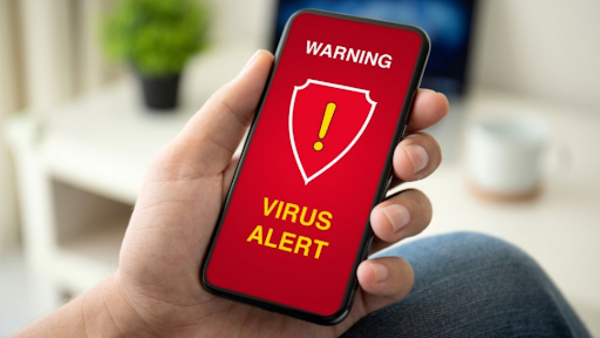
h2: Tổng kết: Giữ điện thoại an toàn trước các mối đe dọa
Việc điện thoại bị nhiễm virus hay malware thực sự là một trải nghiệm khó chịu và tiềm ẩn nhiều rủi ro. May mắn là, bằng cách nhận biết sớm các dấu hiệu điện thoại bị virus, thực hiện các bước xử lý khẩn cấp như ngắt kết nối, vào Chế độ an toàn, sau đó tiến hành gỡ virus điện thoại Android hay gỡ virus iPhone thông qua việc gỡ ứng dụng đáng ngờ và quét bằng phần mềm chuyên dụng, bạn hoàn toàn có thể giành lại quyền kiểm soát thiết bị của mình. Trong trường hợp xấu nhất, khôi phục cài đặt gốc là giải pháp cuối cùng nhưng hiệu quả.
Tuy nhiên, điều quan trọng hơn cả việc xử lý sự cố chính là phòng ngừa. Hãy luôn nhớ các nguyên tắc bảo mật điện thoại cơ bản: cập nhật thường xuyên, cẩn trọng khi cài đặt ứng dụng và truy cập liên kết, sử dụng mật khẩu mạnh và các công cụ bảo mật hỗ trợ. Ý thức cảnh giác của chính bạn là lớp phòng thủ vững chắc nhất.
Thế giới công nghệ luôn tiềm ẩn những mối đe dọa, nhưng với kiến thức và sự cẩn trọng, bạn có thể giữ cho chiếc điện thoại của mình luôn an toàn. Hy vọng những chia sẻ chi tiết về cách xử lý khi điện thoại bị nhiễm virus và cách gỡ mã độc trên điện thoại từ Blog Công Nghệ đã mang lại thông tin hữu ích cho bạn.
Bạn đã bao giờ gặp phải tình huống điện thoại bị nhiễm virus chưa và bạn đã xử lý như thế nào? Hãy chia sẻ kinh nghiệm hoặc đặt câu hỏi của bạn ở phần bình luận bên dưới nhé! Blog Công Nghệ rất muốn lắng nghe ý kiến từ bạn!
